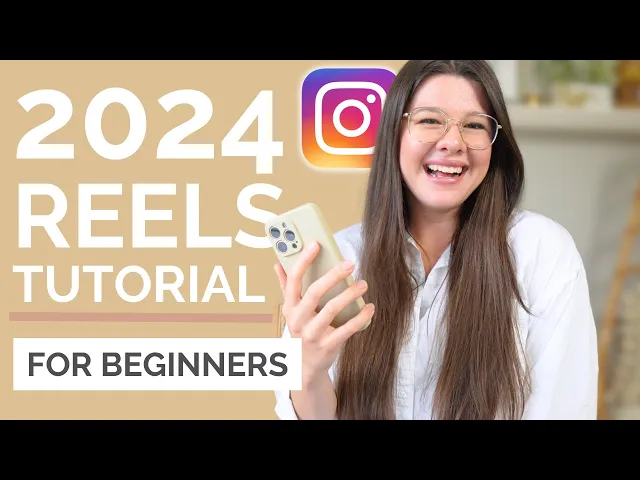
Cómo crear OnlyFans Reels en Instagram
Aprende a crear y publicar atractivos Instagram Reels para promocionar eficazmente tu contenido de OnlyFans con nuestra guía paso a paso.
Ambra A.
23 de septiembre de 2024
La popularidad de los Instagram Reels se ha disparado en los últimos años. Cada minuto se envían 694.000 Reels por DM.
Con el 80% de los vendedores de todo el mundo incluyendo Reels en su estrategia, no deberías dejar de promocionar tus OnlyFans usando Instagram Reels.
Si no está familiarizado con los carretes o no sabe cómo crear uno, nosotros le ayudamos.
En este artículo, vamos a proporcionar una guía completa sobre la creación de Instagram Reels para aumentar su participación OnlyFans.
¿Por qué utilizar Instagram Reels para OnlyFans?
Los Instagram Reels son increíblemente populares ahora mismo y el algoritmo de Instagram los favorece en gran medida.
Los vídeos pueden ayudarte a establecer una conexión personal con tu público. Mostrando tu personalidad e interactuando con los espectadores a través de comentarios y mensajes de texto, creas una base de seguidores leales que es más probable que te apoyen en plataformas como OnlyFans.
Los Reels están diseñados para ser descubiertos, a menudo aparecen en la página Explorar, lo que significa que incluso las personas que no te siguen pueden encontrar tu contenido. Difundir tus contenidos a través de los Reels es una buena forma de llegar a más personas que, con el tiempo, podrían convertirse en suscriptores de OnlyFans.
Aunque solo puedes publicar contenido SFW en Instagram, puedes encontrar formas creativas de promocionar tus Onlyfans en la plataforma. Eso sí, no olvides respetar las Normas de la Comunidad de Instagram para evitar que te baneen o suspendan.
La picante creadora @mountaingirlsarah insinúa contenido picante en su feed de Instagram, pero sin dejar de lado el SFW. He aquí un ejemplo:

El Creador de Adultos @the.isla.moon comparte divertidos Reels como el de abajo mientras mantiene las cosas un poco traviesas:

Paso 1: Pulse el icono más y seleccione Carrete
¿Listo para crear tu primer Carrete de Instagram? Hay dos maneras de empezar.
Método nº 1
En primer lugar, abre Instagram y dirígete a tu perfil.
En la esquina superior derecha, verás un signo más (+) y pulsa sobre él.
Aparecerá un menú con varias opciones, entre ellas Publicar, Historia y En directo.
Elige Reel de la lista para entrar en el editor de Reels y empezar a crear.

Método nº 2:
En la pantalla de inicio de Instagram, desliza el dedo hacia la izquierda para abrir la cámara.
Una vez en el modo cámara, comprueba las opciones de la parte inferior de la pantalla.
Encontrarás Live, Story y, por supuesto, Reel.
Deslízate hasta Reel y estarás listo para empezar a crear.
Paso 2: Grabe o cargue su videoclip
Ahora que ya sabes cómo empezar un Reel, pasemos al siguiente paso: grabar o subir tu videoclip.
Una vez en el editor de Carretes, tienes dos opciones: grabar un nuevo vídeo o subir uno existente desde el carrete de tu cámara.
Opción 1: Grabe su vídeo
Mantén pulsado para grabar: Para grabar, mantén pulsado el botón grande de grabación del centro. Mientras lo mantengas pulsado, estarás grabando. Puedes grabar un único vídeo continuo o hacerlo en varios clips.

Finaliza e inicia nuevos clips: Durante la grabación, vuelve a pulsar el botón de grabación para finalizar un clip. ¿Quieres empezar un nuevo clip? Vuelve a pulsar el botón de grabación. Esto te permite unir diferentes momentos en un carrete.
Utilice el temporizador para grabar en modo manos libres: Si quieres grabar con manos libres, toca el icono del temporizador en la parte superior de la pantalla. Establece la duración del clip y, cuando pulses el botón de grabación, verás una cuenta atrás antes de que comience la grabación.
Transiciones perfectas con el botón "Alinear": Cuando termines de grabar un clip, aparecerá a la derecha el botón "Alinear". Esta función es genial para alinear objetos del clip anterior antes de empezar a grabar el siguiente.
Opción 2: Cargar desde el rollo de la cámara
Sube tus grabaciones: Si ya has grabado un vídeo con tu teléfono y lo has editado con una aplicación como CapCut, puedes subirlo directamente a Reels. Toca el pequeño icono cuadrado en la parte inferior izquierda de la pantalla para acceder a tu carrete. Selecciona el vídeo que quieras utilizar y aparecerá en el editor.

Paso 3: Edite su Reel
Aunque puedes subir el vídeo tal cual, la edición llevará tu Carrete al siguiente nivel. He aquí cómo hacerlo:
Añade stickers, GIFs y texto: En la parte inferior del editor, verás iconos para añadir stickers, GIFs, texto o para editar tus clips.
Añadir música y voz en off: Toca "añadir audio" para añadir sonidos o música de tendencia a tu Carrete. Si quieres añadir tu propia voz, toca "voz en off" y grábate a ti mismo.

Explora las herramientas creativas integradas: Mientras grabas tu vídeo, puedes utilizar algunas de las funciones de Instagram para crear tu Carrete:

Audio: Toca el icono de nota musical para acceder a la biblioteca de música de Instagram. Aquí encontrarás una gran selección de canciones y sonidos que puedes añadir a tu vídeo. También puedes importar audio desde tu dispositivo.
Efectos: Instagram tiene montones de filtros que puedes aplicar a tu Carrete para darle un toque pop.
Disposición: Utiliza el icono de disposición para dividir la pantalla y añadir más de una grabación al fotograma.
Pantalla verde: Con esta función, puedes grabarte a ti mismo y cambiar el fondo por otra foto o vídeo.
Añade un mensaje: Añade un mensaje para que tus seguidores interactúen contigo. Puedes escribir tu propia sugerencia o seleccionar una ya creada por otros creadores de contenido.
Duración: Toca el icono del cronómetro para cambiar la duración de tu Carrete. Puedes establecer la duración del vídeo en 15, 30, 60 o 90 segundos.
Dual: Toca el icono de cámara dual para grabar con tus cámaras frontal y trasera al mismo tiempo. Es una forma genial de hacer un vídeo en el que muestres tanto tu reacción como lo que estás viendo.
Velocidad: Ajusta la velocidad de tu vídeo tocando el icono del velocímetro en la parte superior de la pantalla. Ralentiza el metraje con las opciones .3x o .5x, o aceléralo con 2x, 3x o 4x.
Antes de finalizar tu Reel, asegúrate de verlo y ver si es necesario realizar alguna edición final.
Para obtener consejos de edición más detallados, consulta el tutorial para principiantes de Stephanie Kase sobre cómo crear Reels.
Paso 4: Ajusta la configuración de tu Carrete
Una vez que haya editado su Carrete, pulse "Siguiente" en la esquina inferior derecha de la pantalla. Esto te llevará a una nueva página en la que podrás ajustar algunos detalles finales:

Edita la portada de tu Reel: La portada es lo primero que ve la gente en tu feed de Reel, así que haz que sea llamativa. Puedes elegir un fotograma de tu vídeo o subir una imagen del carrete de tu cámara. Toca la opción "Portada" y selecciona una imagen.
Añade un pie de foto: Escribe un pie de foto que anime a los espectadores a ver tu Reel y a interactuar con él. También puedes utilizar hashtags para llegar a un público más amplio.
Etiqueta a personas: Si hay otras personas que aparecen en tu Carrete o colaboradores a los que quieres reconocer, toca "etiquetar personas" y escribe sus nombres de usuario de Instagram.
Añade una ubicación: Si su Carrete está vinculado a un lugar concreto, añadir una ubicación puede ayudarle a llegar a más personas en esa zona. Pulsa "Añadir ubicación" para añadir esta función.
Activa las recomendaciones de Facebook: Aumenta tu alcance activando las recomendaciones de Facebook, que pueden mostrar tu Reel a los usuarios de Facebook a los que les pueda gustar tu contenido. No necesitas una cuenta de Facebook para utilizar esta función, solo tienes que activarla.
Cambia el nombre de tu audio: Si has añadido tu propio audio, como una grabación de voz, puedes darle un nombre personalizado. Este nombre aparecerá si otros usuarios utilizan tu sonido en sus Reels.
Activa o desactiva los pies de foto generados automáticamente: Instagram puede generar automáticamente subtítulos para tu Carrete, lo que es genial para la accesibilidad. Puedes activar o desactivar la opción "Subtítulos generados automáticamente", según prefieras.
Publica en tu feed de Instagram: Decide si quieres que tu Reel aparezca en tu feed principal de Instagram y también en la pestaña Reels. Solo tienes que activar la opción "compartir también en el feed".
Paso 5: Publique su Reel
Has llegado al último paso: publicar tu Reel. A continuación te explicamos cómo dar a conocer tu obra maestra.
Comparte tu Carrete: Echa un último vistazo para asegurarte de que todo está configurado como quieres. Cuando estés listo, toca "Compartir" en la esquina inferior derecha y ¡voilà! Tu Reel ya está listo para que lo vea todo el mundo.
Programación (opcional): Puedes decidir si publicar tu Reel ahora o más tarde. Para ello, haz clic en "Más opciones" y activa "Programar este carrete" en la sección "Programar contenido". También puedes programar todo tu contenido de Instagram en tu cuenta Meta Business.
Marketing de OnlyFans con Instagram Reels
Utilizar Instagram Reels para promocionar tus OnlyFans es una forma estupenda de ganar suscriptores y aumentar la visibilidad.
Siguiendo esta guía paso a paso tendrás todos los conocimientos que necesitas para empezar a crear increíbles Reels. Asegúrate de publicar solo contenido SFW y ¡listo!
¿Quieres saber más sobre las estrategias de Instagram? Aquí te explicamos cómo utilizar Instagram como creador de OnlyFans.

